随着科技的不断发展,Android系统也在不断更新和升级。每一次版本的更新都会带来许多令人惊喜的新功能,让用户能够更好地体验移动科技的魅力。然而,对于一些老旧的安卓手机,可能无法升级到最新的系统版本,这就导致了一些用户无法享受到新系统带来的新功能和体验。然而,通过更换Android系统,我们可以轻松实现系统更换,让老旧的安卓手机焕发新生。
一、准备工作
在开始更换Android系统之前,以下准备工作是必不可少的:
1. 备份数据
在进行系统更换之前,我们需要先备份手机中的重要数据,以免丢失。这包括联系人、短信、照片、视频、应用数据等。您可以使用云服务、电脑或外部存储设备进行备份。
2. 检查设备兼容性
在更换系统之前,请确保您的设备能够兼容目标系统。不同的设备型号可能对系统版本有特定的要求。
3. 下载刷机工具
根据您的设备型号和目标系统,下载合适的刷机工具。以下是一些常见的刷机工具:
MiFlash工具:适用于小米手机,可以刷入官方固件和第三方ROM。
TWRP Recovery:适用于大多数安卓设备,可以刷入ROM、备份和恢复数据。
Magisk:适用于已经Root的手机,可以安装第三方应用和功能。
二、解锁手机
为了进行系统更换,您可能需要解锁手机。以下是解锁手机的一般步骤:
进入开发者选项:在手机设置中找到关于手机,连续点击MIUI版本七次,即可开启开发者选项。
打开USB调试:在开发者选项中找到USB调试,打开USB调试功能。
申请解锁权限:访问小米官方解锁网站,按照要求申请解锁权限,并等待审核通过。
解锁手机:在解锁权限通过后,按照网站提供的教程,使用MiFlash工具解锁手机。
三、刷入新系统
以下是一些常见的刷入新系统的步骤:
1. 下载ROM包
在官方ROM下载页面,选择适合自己手机型号的ROM包,并下载到电脑上。
2. 连接手机
使用数据线将手机连接到电脑,并确保手机处于Fastboot模式。
3. 打开刷机工具
打开MiFlash工具,选择刚刚下载的ROM包,并点击刷机按钮。
4. 等待刷机完成
等待MiFlash工具完成刷机过程,期间不要断开手机与电脑的连接。
5. 重启手机
刷机完成后,手机会自动重启,并进入新系统的设置向导。
四、注意事项
在更换Android系统时,请注意以下事项:
备份重要数据:在刷机之前,务必备份重要数据,以防数据丢失。
选择可靠来源:下载ROM包和刷机工具时,请确保来源可靠,避免下载恶意软件。
遵循教程:在进行刷机操作时,请仔细阅读教程,遵循正确的步骤。
通过以上步骤,您就可以轻松更换Android系统,告别卡顿,解锁新功能,享受更好的手机体验!